历史记录清空历史记录
如何查看型号![]()
历史记录清空历史记录
如何查看型号![]()
文档编号:340074
Q:L358_L365如何利用路由器的WPS或QSS功能快速配置无线网络打印和扫描功能?
说明:电脑和打印机需要接入同一个无线网络才能够实现无线打印和扫描。
第一步:按下路由器的WPS或QSS按键,如图(1)。

图(1)按下QSS或WPS按键
注:
并不是所有路由器都有QSS或WPS按键,品牌不同、型号不同QSS或WPS按键位置也不同,具体情况可以向路由器厂商咨询。
通常TP-Link(普连)品牌的路由器显示为QSS按键,其他品牌显示为WPS按键。
第二步:按住打印机面板的Wi-Fi按键3秒钟,如图(2),左侧Wi-Fi指示灯开始红灯和绿灯交替闪烁,当红灯和绿灯常亮时配置完成。
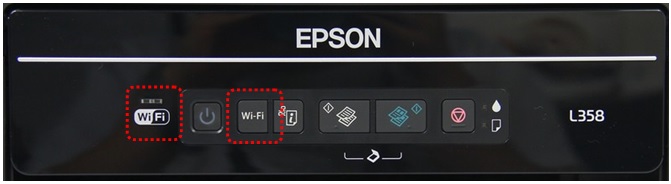
图(2)L358Wi-Fi按键
第三步:安装打印机驱动并配置端口。
情景1:有随机驱动光盘但还未安装驱动程序
将随机光盘放入光驱,按照屏幕提示安装驱动及相关软件,当出现图(3)界面时,L358选择“+其他计算机”/ L365选择“否,打印机已经使用”按照屏幕提示操作会自动配置打印机和扫描端口设置,配置完成后就可以实现Wi-Fi无线打印和扫描。
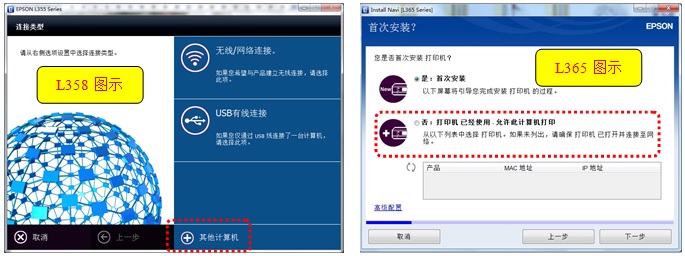
图(3)按照屏幕提示操作
情景:2:以前未安装过打印机驱动,并且无随机光盘(光驱)。
点击此处登录爱普生网站下载L358或L365驱动安装器,下载完毕后双击运行,会自动连接到爱普生服务器下载最新版驱动程序,按照屏幕提示完成驱动安装及设置,当出现图(3)界面时选择选择“+其他计算机”按照屏幕提示操作会自动配置打印机和扫描端口设置,配置完成后就可以实现Wi-Fi无线打印和扫描。
情景3:已安装打印机驱动程序,但不能实现Wi-Fi无线打印
Windows 7/8操作系统:
点击“开始”→“设备和打印机”,右键点击打印机图标选择“打印机属性”→“端口”→“添加端口”→“EpsonNet Print Port” →“新端口”按照屏幕提示完成端口配置。
Windows XP操作系统:
点击“开始”→“打印机和传真”,右键点击打印机图标选择“属性”→“端口”→“添加端口”→“EpsonNet Print Port” →“新端口”按照屏幕提示完成端口配置就可以实现Wi-Fi无线打印,如图(4)。
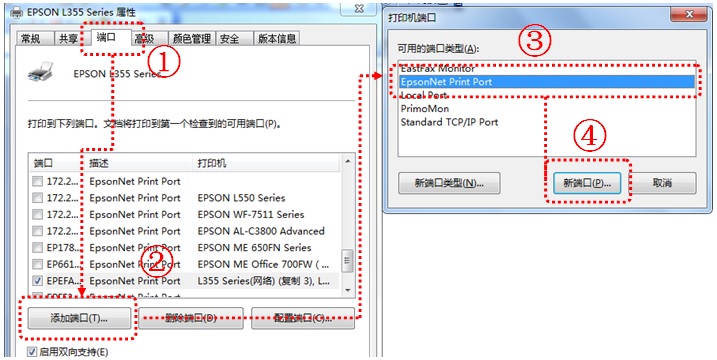
图(4)配置网络端口
注:当打印机端口中无“EpsonNet Print Port”端口时,点击此处下载安装EpsonNet Print程序后,就会出现“EpsonNet Print Port”端口。
情景:4:扫描仪驱动程序已安装,但不能实现Wi-Fi无线扫描
点击“开始”→“所有程序”→“EPSON” →“EPSON Scan” →“EPSON Scan设置”,选择“网络”,点击“添加”,弹出窗口后选中搜索到的IP地址,然后点击“确定”完成设置,如图(5)。
完成设置后,启动EPSON scan就可以实现Wi-Fi无线扫描。
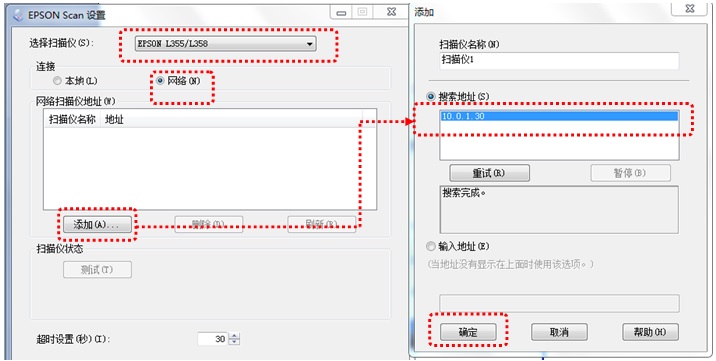
图(5)配置网络扫描仪



